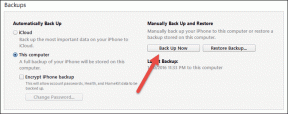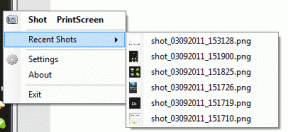5 efektīvi veidi, kā novērst Dropbox kļūdu 429 – TechCult
Miscellanea / / June 05, 2023
Tā kā esat Dropbox lietotājs, pakalpojuma lietošanas laikā var rasties dažādas kļūdas. Viena no šādām kļūdām ir Dropbox kļūda 429, ko izraisa pārāk daudz pieprasījumu. Šī problēma rodas, ja ir pārāk daudz trafika, lai kopīgotu saites vai failu pieprasījumus. Šajā rakstā mēs apspriedīsim, ko nozīmē Dropbox kļūda 429, un sniegsim efektīvus risinājumus tās novēršanai.
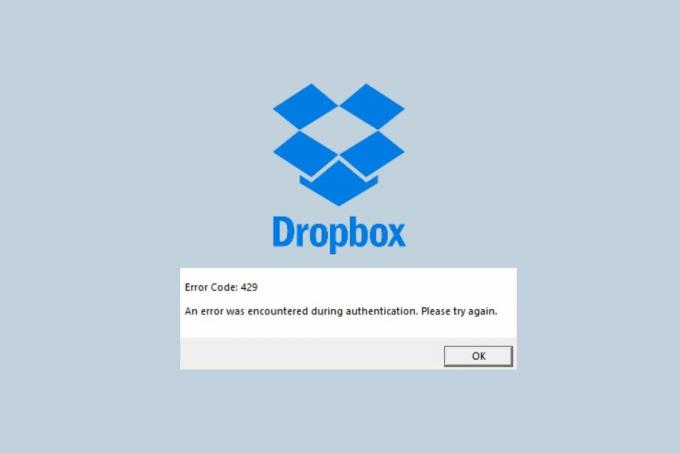
Satura rādītājs
Kā labot Dropbox kļūdu 429
Var būt nepatīkami saņemt Dropbox kļūdu 429, kas var traucēt jūsu mākoņkrātuvi un failu koplietošanas pieredzi. Bet ko nozīmē Dropbox Error 429? Šis kļūdas kods norāda, ka esat pārsniedzis API pieprasījumu atļauto ātruma ierobežojumu, kā rezultātā tiek noteikti pagaidu ierobežojumi piekļūt Dropbox pakalpojumiem. Izpildiet mūsu ceļvedi, lai izprastu šīs kļūdas cēloņus un iespējamos risinājumus.
Ātrā atbilde
Mēģiniet atkārtoti instalēt Dropbox, lai novērstu Dropbox kļūdas 429 problēmu. Lai to izdarītu, veiciet norādītās darbības.
1. Palaist Vadības panelis un dodieties uz Programmas un iespējas iestatījumu.
2. Izvēlieties Dropbox programmu un noklikšķiniet uz Atinstalēt opciju.
3. Pēc lietotnes atinstalēšanas lejupielādējiet jaunāko versiju no oficiālās vietnes.
4. Palaidiet lejupielādēto Dropbox instalētājs iestatīšanas failu un vēlreiz instalējiet lietotni.
Ko nozīmē Dropbox kļūda 429?
Vai vēlaties uzzināt, ko nozīmē Dropbox kļūda 429? Dropbox kļūda 429 ir HTTP statusa kods kas norāda, ka lietotājam ir pārsniedza API pieprasījumu ātruma ierobežojumu uz Dropbox serveri. Šai kļūdai bieži tiek pievienots ziņojums “Pārāk daudz pieprasījumu”, kas norāda, ka lietotājs īsā laika periodā ir iesniedzis pārāk daudz pieprasījumu Dropbox serveriem.
Izmantojot Dropbox, noteiktas darbības, piemēram, failu augšupielāde, lejupielāde un koplietošana, tiek veiktas, izmantojot API pieprasījumus Dropbox serverim. Katram lietotāja kontam ir atļauts noteikts skaits API pieprasījumu noteiktā laika periodā. Ja lietotājs pārsniedz šo ierobežojumu, Dropbox serveris atgriezīs kļūdas kodu 429, un lietotājs nevarēs izpildīt nevienu API pieprasījumu, kamēr ātruma ierobežojums nav atiestatīts. Šī kļūda var radīt neērtības lietotājiem, kuri paļaujas uz Dropbox failu glabāšanai un koplietošanai, taču to var novērst, veicot dažas vienkāršas darbības.
Iespējamie Dropbox kļūdas 429 cēloņi
Ja jums rodas jautājums, kas izraisa kļūdu 429 pakalpojumā Dropbox, neuztraucieties — mums ir jums atbilde. Lai gan šī kļūda ir nomākta, to var novērst, identificējot un novēršot pamatcēloņus. Tagad apskatīsim, kas Dropbox izraisa kļūdu 429.
- Pārāk daudz pieprasījumu Dropbox serveriem: Visizplatītākais Dropbox Error 429 iemesls ir pārāk daudz pieprasījumu veikšana Dropbox serveriem īsā laika periodā. Tas var notikt, ja lietotāji mēģina vienlaikus augšupielādēt vai lejupielādēt lielu skaitu failu vai veikt citas darbības, kas rada lielu trafiku.
- Interneta savienojuma problēmas: Vēl viens iespējamais Dropbox kļūdas 429 cēlonis ir slikts vai nestabils interneta savienojums.
- Trešo pušu lietojumprogrammas: Dažreiz trešo pušu lietojumprogrammas, kas izmanto Dropbox API, var izraisīt kļūdu 429.
- Lieli faili vai mapes: Lielu failu vai mapju augšupielāde vai lejupielāde pakalpojumā Dropbox var izraisīt arī kļūdu 429. Lietotāji, kuriem rodas šī problēma, var mēģināt sadalīt lielo failu vai mapi mazākās daļās un augšupielādēt vai lejupielādēt tos atsevišķi.
Dažos gadījumos servera problēmas Dropbox galā var izraisīt kļūdu 429. Šādos gadījumos problēma, visticamāk, ir īslaicīga, un, tiklīdz servera puses problēma ir novērsta, kļūdai vajadzētu atrisināties pati par sevi.
Tāpat kļūdas ar Dropbox darbvirsmas klientu vai mobilo lietotni var izraisīt kļūdu 429. Lietotāji, kuri saskaras ar šo problēmu, var mēģināt atjaunināt savu Dropbox lietotni uz jaunāko versiju vai atkārtoti instalēt lietotni, lai redzētu, vai kļūda joprojām pastāv.
1. metode: pamata problēmu novēršanas darbības
Pirms alternatīvu pieeju izpētes ir ieteicams izmēģināt šīs pamata problēmu risināšanas procedūras kā pirmo soli, lai atrisinātu Dropbox kļūdu 429.
1A. Pagaidiet, līdz aizliegums tiek noņemts
Aizlieguma ilgums var atšķirties, un to nosaka Dropbox serveri, taču parasti tas var ilgt no dažām minūtēm līdz dažām stundām. Šajā laikā jums vajadzētu atturēties no API pieprasījumu iesniegšanas Dropbox, lai izvairītos no aizlieguma pagarināšanas. Kad aizliegums ir atcelts, varat atsākt pieprasījumu iesniegšanu kā parasti.
1B. Pārliecinieties, vai failā nav autortiesību pārkāpumu
Pārliecinieties, vai faili, ko augšupielādējat pakalpojumā Dropbox, nepārkāpj nekādus autortiesību likumus vai noteikumus. Augšupielādējiet tikai tos failus, kurus jums ir likumīgas tiesības izmantot vai izplatīt vai kuri ir publiski pieejami.
2. metode: interneta savienojuma problēmu novēršana
Izmantojot Dropbox, ir ļoti svarīgi nodrošināt stabilu interneta savienojumu, lai novērstu kļūdas un nodrošinātu vienmērīgu lietotāja pieredzi. Ja rodas problēmas ar interneta savienojumu, varat skatīt mūsu ceļvedi kā novērst tīkla savienojuma problēmas operētājsistēmā Windows 10 lai atrisinātu problēmu.

3. metode: atinstalējiet problemātiskās lietotnes
Vēl viena metode ir dzēst trešās puses lietotnes, kas var izraisīt Dropbox kļūdas 429 problēmu. Mēģiniet atinstalēt problemātiskās lietotnes, veicot tālāk norādītās darbības;
1. Nospiediet pogu Windows atslēga un tips Vadības panelisun noklikšķiniet uz Atvērt.

2. Iet uz Programmas, atlasiet Kategorija iekš Skatīt pēc iestatījumiem un pēc tam izvēlieties Atinstalējiet programmu.

3. Atrodi konfliktējoša trešās puses lietotne programmu sarakstā, ar peles labo pogu noklikšķiniet uz tā un atlasiet Atinstalēt lai to noņemtu no datora.
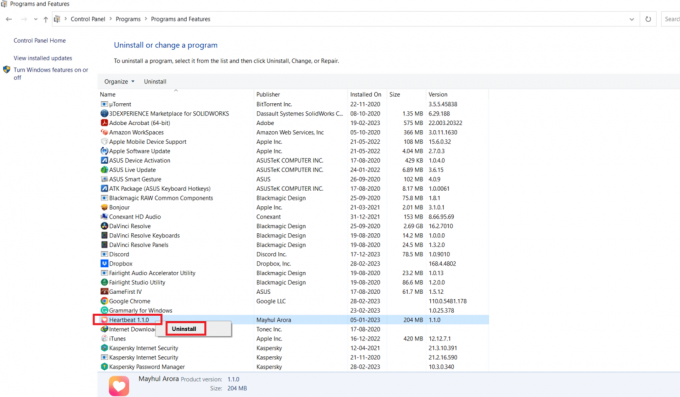
4. Klikšķis Atinstalēt uzvednē, lai turpinātu atinstalēšanu, pēc tam noklikšķiniet uz Aizvērt. Restartēt datoru, lai pabeigtu procesu. Ja tas neatrisina problēmu, pārejiet pie nākamās metodes.
Lasi arī:Labojiet Dropbox saiti, kas nedarbojas
4. metode: atkārtoti instalējiet Dropbox
Programmas Dropbox jaunākās versijas atkārtota instalēšana var palīdzēt atrisināt problēmu. Tomēr, ja problēma joprojām pastāv pat pēc lietotnes atkārtotas instalēšanas, varat sazināties ar Dropbox atbalsta dienestu, lai saņemtu papildu palīdzību.
1. Palaidiet Vadības panelis lietotne.
2. Dodieties uz Atinstalējiet programmu opcija zem Programmas izvēloties Kategorija iekš Skatīt pēc iestatījumi.
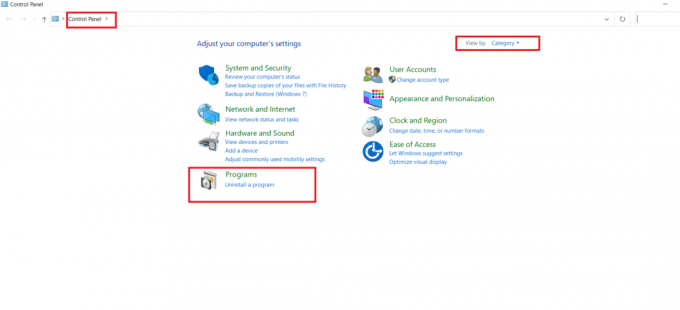
3. Atrodiet Dropbox programmu sarakstā, ar peles labo pogu noklikšķiniet uz tā un izvēlieties Atinstalēt iespēja to noņemt no datora.
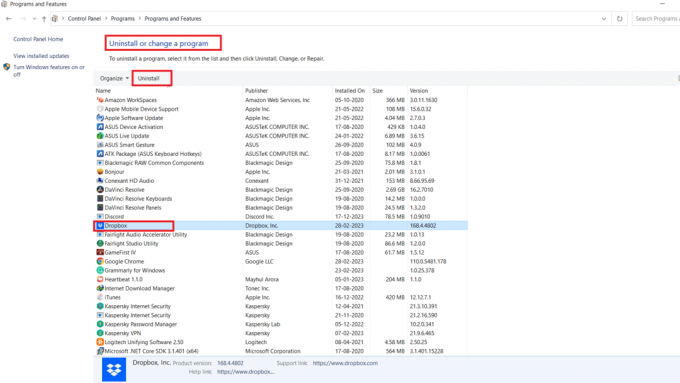
4. Kad to pieprasa Lietotāja konta kontrole, klikšķis Jā lai apstiprinātu, ka vēlaties atinstalējiet Dropbox no sava datora.
5. Lai turpinātu atinstalēšanas procesu, noklikšķiniet uz Atinstalēt pogu uzvednē.
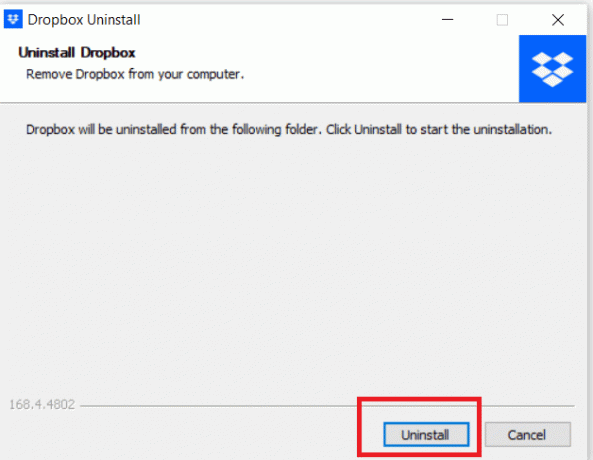
6. Kad lietotne ir atinstalēta, noklikšķiniet uz Aizvērt un pēc tam restartējiet datoru, lai pabeigtu procesu.
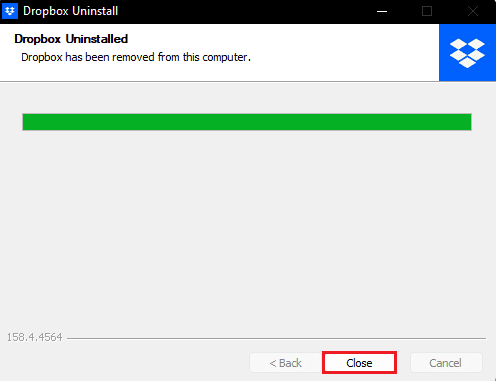
7. Lai pārinstalētu Dropbox, dodieties uz oficiālā Dropbox vietne un noklikšķiniet uz Lejuplādēt tagad pogu.

8. Instalējiet Dropbox, noklikšķinot uz instalētāja fails.
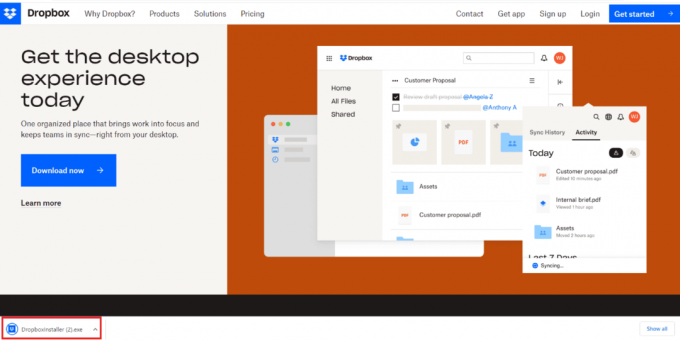
9. Piešķiriet atļauju, noklikšķinot Jā iekš UAC uzvedne.
10. Atvēliet kādu laiku, lai Dropbox instalētājs lai inicializētu.

11. Esiet pacietīgs un pagaidiet dažas minūtes Dropbox lietotnes instalēšana lai pabeigtu.
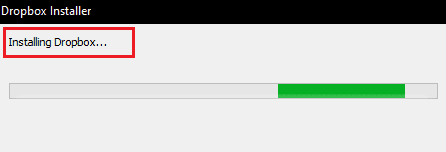
12. Ielogoties savā kontā, lai pabeigtu iestatīšanu Dropbox datorā.
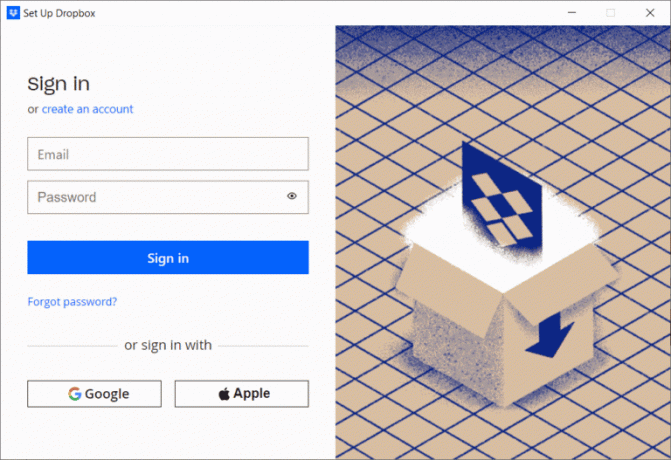
Lasi arī:Izlabojiet Dropbox kļūdu 500
5. metode: sazinieties ar Dropbox atbalsta dienestu
Visbeidzot, mēģiniet sazināties ar Dropbox atbalsta komandu, ja iepriekš minētās metodes neatrisina Dropbox kļūdas 429 problēmu. Tālāk ir norādītas darbības, kas jāveic.
1. Dodieties uz Dropbox palīdzības centrs tīmekļa vietne.
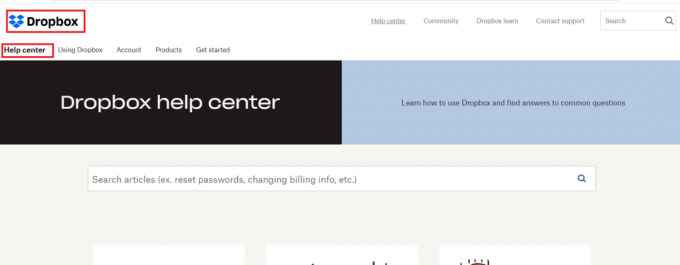
2. Noklikšķiniet uz Sazinies ar mums pogu lapas apakšā.
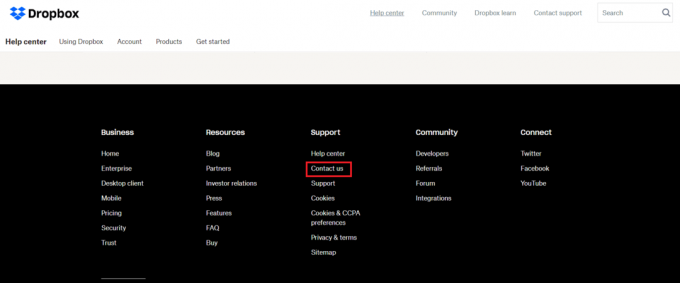
3. Izvēlieties problēmu, kas vislabāk raksturo jūsu problēmu no piedāvāto opciju saraksta.
4. Izpildiet norādījumus, lai sniegtu plašāku informāciju par savu problēmu.
Mēs ceram, ka sniegtā informācija jums ir palīdzējusi Izlabojiet Dropbox kļūdu 429. Ja jums ir kādi jautājumi vai neskaidrības, lūdzu, atstājiet komentāru. Mēs novērtējam jūsu atsauksmes un ieteikumus, un cenšamies uzlabot mūsu saturu, lai labāk palīdzētu mūsu lietotājiem. Ja ir kādas tēmas, kuras vēlaties, lai mēs aplūkotu turpmāk, lūdzu, informējiet mūs. Mēs esam apņēmušies uzlabot mūsu pakalpojumus un sniegt vislabāko iespējamo palīdzību.
Īlons ir TechCult tehnoloģiju rakstnieks. Viņš raksta pamācības jau aptuveni 6 gadus un ir aptvēris daudzas tēmas. Viņam patīk apspriest tēmas, kas saistītas ar Windows, Android, kā arī jaunākos trikus un padomus.